'>

আপনি যখন কর্সের গেমিং কীবোর্ড কিনেছিলেন তখন অবশ্যই আপনাকে উদ্বেগজনক হতে হবে তবে আপনাকে ' কোন ডিভাইন সংযুক্ত নাই. দয়া করে একটি ডিভাইস সংযুক্ত করুন “। ডিভাইস ট্যাবগুলি গ্রে গ্রেটেড এবং আনক্লেকেবল উভয়ের কারণে আপনি কীবোর্ডে প্রোফাইল এবং এলইডি কাস্টমাইজ করতে অক্ষম যা একটি বড় বিক্রয় পয়েন্ট ছিল। চিন্তা করবেন না, আপনি একা নন। এবং এখানে এমন পদ্ধতি রয়েছে যা আপনাকে এই সমস্যাটি সমাধান করতে সহায়তা করতে পারে।
এই সমাধানগুলি ব্যবহার করে দেখুন:
সাধারণ সমাধান এবং আরও জটিল সমস্যা রয়েছে। আপনার এগুলি সব চেষ্টা করার দরকার নেই তবে প্রথমে সাধারণ সমাধানগুলি চেষ্টা করার পরামর্শ দেওয়া হচ্ছে। এগুলি যদি সহায়তা না করতে পারে তবে আপনার জন্য কাজ করে এমন একটিকে খুঁজতে একের পর এক অন্য স্থির চেষ্টা করুন।
সাধারণ সমাধানগুলি:
- অন্য একটি ইউএসবি পোর্ট ব্যবহার করুন।
- কর্সার ইউটিলিটি ইঞ্জিন পুনরায় ইনস্টল করা সাহায্য করে না, সফ্টওয়্যারটি ছেড়ে দিয়ে আবার চেষ্টা করার চেষ্টা করে un
- কীবোর্ড সংযোগ বিচ্ছিন্ন করে এবং ধরে রাখে প্রস্থান পিছনে প্লাগ ইন করার সময় কী।
- টিপুন উইন্ডোজ কী + এফ 1 কীবোর্ডে একই সময়ে একটি হার্ড পুনরায় বুট করতে হবে।
- খোলা কাজ ব্যবস্থাপক টিপে Ctrl + Shift + Esc একসাথে পছন্দ করা CorsairHID.exe এবং ক্লিক করুন শেষ কাজ তারপরে কর্সার ইউটিলিটি ইঞ্জিন পুনরায় চালু করুন।
- কীবোর্ডের পিছনে, BIOS বোতাম রয়েছে। আপনি চেষ্টা করে দেখতে এটি একটি ভিন্ন সংখ্যায় স্যুইচ করতে পারেন। আপনি দেখতে পাচ্ছেন এটি হঠাৎ করে কীবোর্ডটি সনাক্ত করে।

যদি এর কোনওটি না হয় তবে আপনি পরবর্তী পদ্ধতিতে যেতে পারেন।
পদ্ধতি 1: ফার্মওয়্যার ফাইলগুলি পুনরায় ডাউনলোড করুন
এই পদ্ধতির জন্য আপনাকে প্রথমে সফ্টওয়্যারটি আনইনস্টল করতে হবে। কারণ আমরা নিশ্চিত করতে চাই যে আপনার কম্পিউটার দূষিত ইনস্টল ফাইল দ্বারা হস্তক্ষেপ করবে না।
- সর্বশেষতম আইসিইউ সফ্টওয়্যারটি ডাউনলোড করুন।
- কীবোর্ড সংযুক্ত করুন।
- আইসিইউ ইনস্টল করুন।
- আইসিইউতে রাইট ক্লিক করুন এবং ক্লিক করুন প্রশাসক হিসাবে চালান ।
- প্রবর্তনের সময় আইসিইউ দ্বারা প্রদত্ত ফার্মওয়্যারটি ডাউনলোড করুন।
- ফার্মওয়্যার ইনস্টল করুন।
পদ্ধতি 2: অন্যান্য সম্পর্কিত ডিভাইসগুলি অক্ষম করুন
আপনি যা চেষ্টা করতে পারেন তার মধ্যে একটি হল অন্যান্য প্রোগ্রামগুলি বন্ধ করা যা কর্সের এবং এর আইসিইউ সম্পর্কিত। এটি হতে পারে কারণ অন্যান্য তৃতীয় পক্ষের প্রোগ্রামগুলি কর্সেরের সাথে হস্তক্ষেপ করতে পারে এবং সমস্যার কারণ হতে পারে।
- কীবোর্ড সংযোগ বিচ্ছিন্ন করুন।
- টিপুন উইন্ডোজ লোগো কী + আর একসাথে রান বাক্স খুলতে।
- 'Devmgmt.msc' টাইপ করুন এবং টিপুন প্রবেশ করান ।
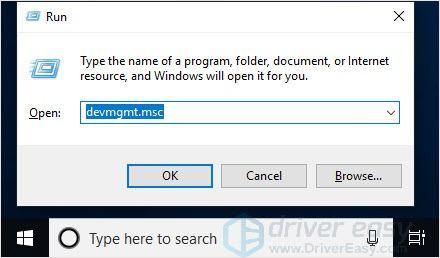
- ক্লিক দেখুন এবং চয়ন করুন লুকানো ডিভাইসগুলি দেখান ।
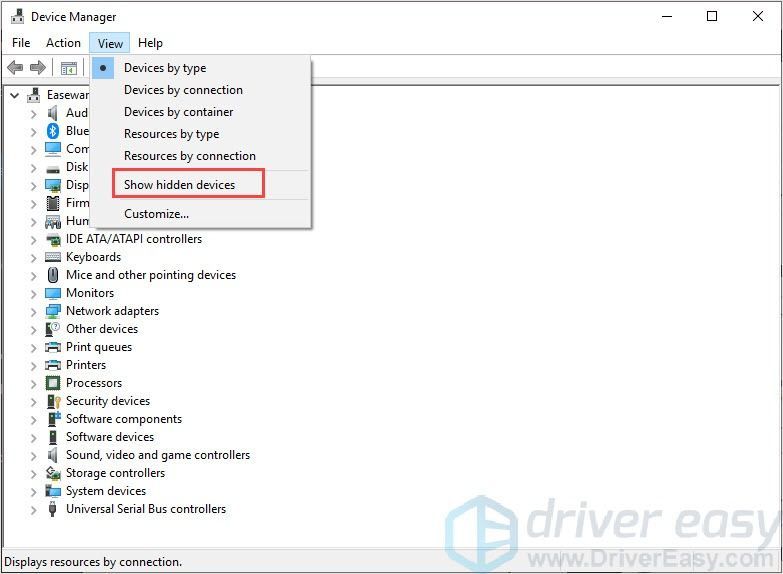
- বিস্তৃত করা কীবোর্ড এবং তারপরে নীচের প্রতিটি লুকানো ডিভাইস আনইনস্টল করুন।
- কন্ট্রোল প্যানেল খুলুন এবং ক্লিক করুন একটি প্রোগ্রাম আনইনস্টল করুন ।

- কর্সের ইউটিলিটি ইঞ্জিন আনইনস্টল করুন।
- আপনার কীবোর্ডটি পিসিতে ফিরে সংযুক্ত করুন।
- আইসিইউ চালান এবং কীবোর্ড প্রদর্শিত হবে।
পদ্ধতি 3: আপনার ড্রাইভার আপডেট করুন
এই সমস্যাটি হওয়ার আগে আপনি যদি অন্য অ্যাপ্লিকেশনগুলি আনইনস্টল করেন তবে আপনি সম্ভবত ইউএসবি বা সম্পর্কিত ড্রাইভারদের দুর্ঘটনাক্রমে আনইনস্টল করতে পারেন। পুরানো বা নিখোঁজ ড্রাইভারগুলি আপনার কম্পিউটারে সমস্যা সৃষ্টি করতে পারে এবং আরও ভাল ব্যবহারকারীর অভিজ্ঞতার জন্য আপনার ড্রাইভারগুলি আপ টু ডেট রাখাই গুরুত্বপূর্ণ।
আপনার ড্রাইভারগুলি আপডেট করার দুটি উপায় রয়েছে: ম্যানুয়ালি এবং স্বয়ংক্রিয়ভাবে।
বিকল্প 1 - ম্যানুয়ালি - আপনার ড্রাইভারদের এভাবে আপডেট করার জন্য আপনার কিছু কম্পিউটার দক্ষতা এবং ধৈর্য প্রয়োজন, কারণ আপনাকে অনলাইনে সঠিক ড্রাইভার খুঁজে পেতে হবে, এটি ডাউনলোড করতে হবে এবং ধাপে ধাপে এটি ইনস্টল করতে হবে।
বা
বিকল্প 2 - স্বয়ংক্রিয়ভাবে (প্রস্তাবিত) - এটি দ্রুত এবং সহজ বিকল্প। এটি কেবল কয়েকটি মাউস ক্লিকের মাধ্যমে সম্পন্ন হয়েছে - আপনি কম্পিউটার নবাগত হলেও সহজ।
বিকল্প 1 - ম্যানুয়ালি ড্রাইভারটি ডাউনলোড করুন এবং ইনস্টল করুন
আপনি এর প্রস্তুতকারকের অফিসিয়াল ওয়েবসাইট থেকে পণ্য ড্রাইভারগুলি ডাউনলোড করতে পারেন। সঠিক মডেলটি অনুসন্ধান করতে আপনাকে নিজের মডেলের নামটি অনুসন্ধান করতে হবে এবং উইন্ডোজ সিস্টেমের নির্দিষ্ট সাদাগুলি বেছে নিতে হবে (উইন্ডো 10 64-বিট বা অন্যান্য) তারপরে ড্রাইভারটি ম্যানুয়ালি ডাউনলোড করুন download
বিকল্প 2 - ডিভাইস ড্রাইভারদের স্বয়ংক্রিয়ভাবে আপডেট করুন
ড্রাইভারদের ম্যানুয়ালি আপডেট করার সময়, ধৈর্য বা কম্পিউটার দক্ষতা না থাকলে আপনি ড্রাইভার ইজি দিয়ে স্বয়ংক্রিয়ভাবে এটি করতে পারেন।
ড্রাইভার সহজ স্বয়ংক্রিয়ভাবে আপনার সিস্টেমটি সনাক্ত করবে এবং এর জন্য সঠিক ড্রাইভারগুলি খুঁজে পাবে। আপনার কম্পিউটারটি ঠিক কোন সিস্টেমে চলছে তা জানা দরকার নেই, আপনার ভুল ড্রাইভারটি ডাউনলোড এবং ইনস্টল করার ঝুঁকি থাকা দরকার না এবং ইনস্টল করার সময় আপনার কোনও ভুল করার বিষয়ে চিন্তা করার দরকার নেই।
আপনি নিখরচায় বা এর সাথে আপনার ড্রাইভারগুলি স্বয়ংক্রিয়ভাবে আপডেট করতে পারেন প্রো সংস্করণ ড্রাইভার সহজ। তবে প্রো সংস্করণ এটি মাত্র ২ টি ক্লিক নেয় (এবং আপনি সম্পূর্ণ সমর্থন এবং 30 দিনের অর্থ ফেরতের গ্যারান্টি পাবেন):
- ডাউনলোড করুন এবং ড্রাইভার ইজি ইনস্টল করুন।
- চালক ইজি চালান এবং ক্লিক করুন এখন স্ক্যান করুন বোতাম ড্রাইভার ইজি তারপরে আপনার কম্পিউটারটি স্ক্যান করবে এবং কোনও সমস্যা ড্রাইভার সনাক্ত করবে।

- ক্লিক করুন হালনাগাদ এই ড্রাইভারের সঠিক সংস্করণটি স্বয়ংক্রিয়ভাবে ডাউনলোড এবং ইনস্টল করতে ড্রাইভারের পাশের বোতামটি (আপনি নিখরচায় সংস্করণ দিয়ে এটি করতে পারেন)। বা ক্লিক করুন সমস্ত আপডেট করুন এর সঠিক সংস্করণটি স্বয়ংক্রিয়ভাবে ডাউনলোড এবং ইনস্টল করতে সব আপনার সিস্টেমে যে ড্রাইভারগুলি নিখোঁজ বা পুরানো আছে (এটির জন্য প্রয়োজন প্রো সংস্করণ - আপনি আপডেট আপডেট ক্লিক করলে আপনাকে আপগ্রেড করার অনুরোধ জানানো হবে)।
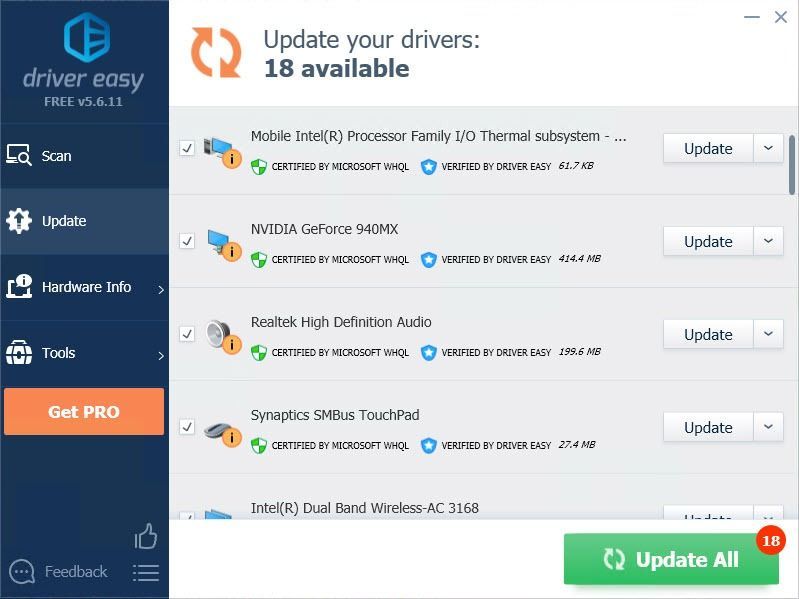
পড়ার জন্য ধন্যবাদ. আশা করি এই নিবন্ধটি আপনার প্রয়োজন মেটাচ্ছে। এবং আপনি নীচে মন্তব্য করতে স্বাগত জানাই।

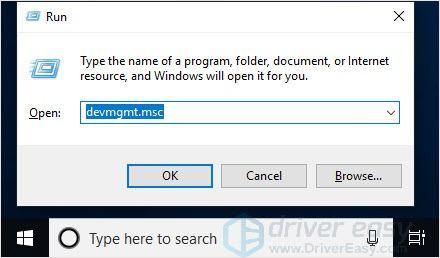
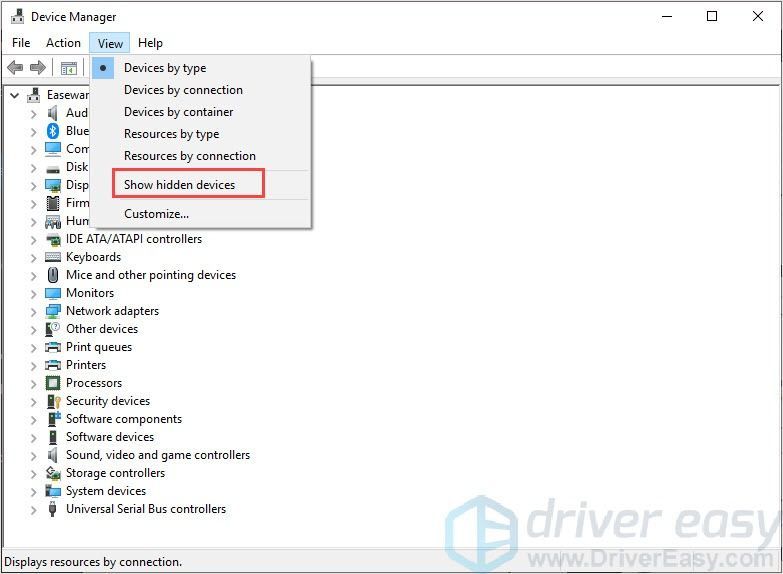


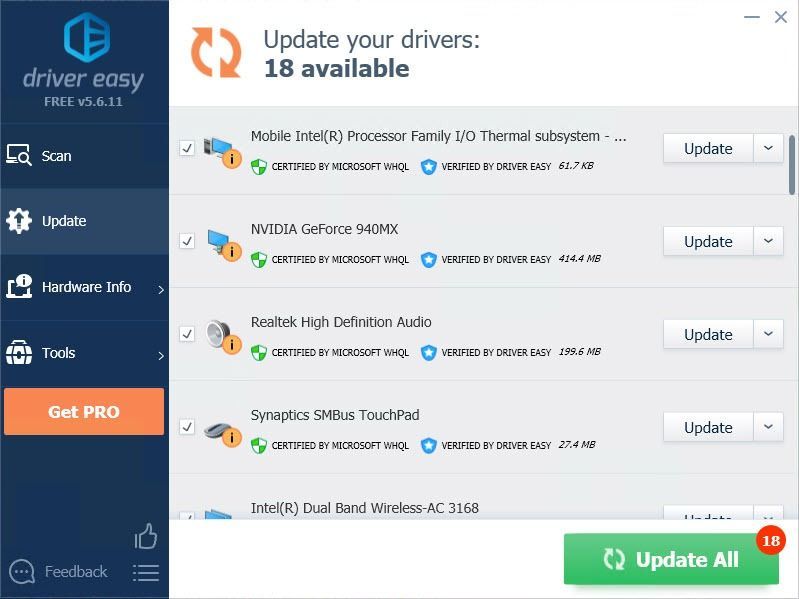


![[সমাধান] Arcadegeddon PC-এ ক্রাশ হতে থাকে](https://letmeknow.ch/img/knowledge/40/arcadegeddon-keeps-crashing-pc.jpg)

![[সমাধান] আইফোন পিসির সাথে সংযুক্ত হচ্ছে না | দ্রুত এবং সহজে!](https://letmeknow.ch/img/knowledge/05/iphone-not-connecting-pc-quickly-easily.jpg)

![হত্যাকারীর ধর্মের ভালহাল্লা চালু হচ্ছে না [সমাধান]](https://letmeknow.ch/img/program-issues/93/assassin-s-creed-valhalla-not-launching.jpg)